Windows10でタスクビューと仮想デスクトップ
Windows 10では、デスクトップの操作を便利にする「タスクビュー」や「仮想デスクトップ」が利用できます。これらを活用すると、作業効率が大幅に向上します。「タスクビュー」は、現在開いているウィンドウをサムネイルで一覧表示し、簡単に切り替えるための機能です。
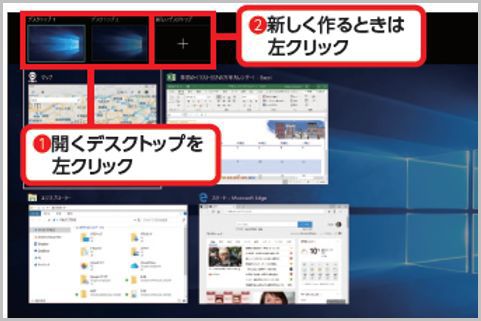
タスクビューは多数のアプリに便利
Windows 10の「タスクビュー」は、多数のアプリを同時に使っているときなどに便利です。タスクビューでウィンドウを切り替える方法を見ていきましょう。
複数のアプリでウィンドウを開いている状態で、タスクバーにある「タスクビュー」アイコンをクリックします。すると、タスクビューが表示され、ウィンドウの一覧がサムネイルで表示。この中から使用したいものを選んで左クリックすると、そのウィンドウに切り替わります。
タスクビューで不要なウィンドウを閉じたい場合は、そのウィンドウのサムネイルにマウスポインターを合わせ、右上に表示される「×」を左クリックします。
仮想デスクトップで複数の作業を並行
WIndows10の「仮想デスクトップ」は、複数のデスクトップを切り替えて使える機能です。複数の作業を並行して進めたいとき、作業目的にデスクトップを分けておくと、効率よく作業できます。
別のデスクトップに切り替える場合は、タスクビュー画面で開くデスクトップを左クリックします。新しくデスクトップを作るときは、「新しいデスクトップ」を左クリックします。移動したいアプリを移動先のデスクトップにドラッグ&ドロップ。移動できたら、移動先のデスクトップを左クリックします。
不要なデスクトップを削除するには、タスクビューで不要なデスクトップにマウスポインターを重ね、サムネイル右上の「×」を左クリックします。
記事カテゴリ: テクノロジー
























